
Met iTunes kunnen gebruikers hun nummers op verschillende apparaten synchroniseren. Dit is de reden waarom veel mensen liedjes in de winkel zouden willen kopen. Er zijn echter enkele gebruikers die klagen dat dit soms niet werkt. Ze zullen een iTunes ontbrekende nummers probleem dat optreedt als gevolg van een iOS-bug, fout op de iTunes-server of een netwerkprobleem.
Dus, hoe los je dit probleem op? Dit is de belangrijkste reden waarom je naar deze blog bent gekomen. We geven je verschillende oplossingen om dit probleem op je Mac op te lossen, Windows, of iPhone. Als je meer wilt weten, lees dan verder!
Inhoudsopgave Deel 1. Oplossingen voor het oplossen van het probleem met ontbrekende nummers in iTunes op Mac of WindowsDeel 2. Oplossingen voor het oplossen van het iTunes-probleem met ontbrekende nummers op uw iPhoneDeel 3. Aanbevolen oplossing om volledig van de 'iTunes Missing Songs'-fout af te komenDeel 4. Het inpakken
Ervaart u de foutmelding 'Ontbrekende iTunes-nummers' op uw Mac of Windows? Probeer de oplossingen die we hieronder hebben opgesomd en kijk of het voor u werkt.
Aangezien Apple u toestaat uw aankopen in de iTunes Store te verbergen, kan dit ertoe leiden dat er nummers ontbreken in uw iTunes-bibliotheek. Volg daarom de onderstaande stappen om te zien of uw gekochte nummers in iTunes verborgen zijn of niet.
Stap 1. Start iTunes en voer vervolgens uw inloggegevens in. Zorg ervoor dat u de juiste Apple ID gebruikt.
Stap 2. Navigeren naar Account en klik vervolgens op Bekijk mijn account. Onder Verborgen aankopen, Klik Beheren.
Stap 3. Selecteer de Muziek optie. Klik daarna op het Zichtbaar maken knop onder elk nummer dat verborgen is.
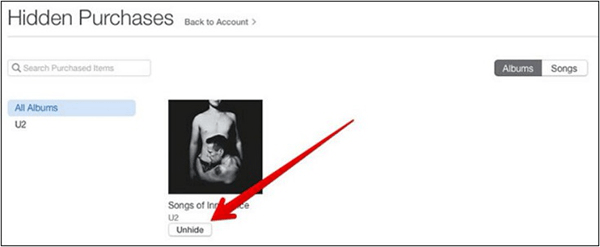
Nadat u zich heeft aangemeld met de juiste Apple ID, zoekt u Account in het iTunes-menu en klikt u erop. Kies de Gekocht optie. Hierdoor wordt het aankoopvenster geopend. Kies daarna Muziek. Zorg ervoor dat u het Alle optie in plaats van de Niet in Mijn bibliotheek een.
U kunt proberen uw aankoopgeschiedenis te controleren om te zien of u bent aangemeld met de juiste Apple ID. Zorg ervoor dat u degene gebruikt die u hebt gebruikt om nummers van iTunes te kopen. Als dit niet het geval is, log dan uit bij uw huidige account en log vervolgens in met de juiste Apple ID. Controleer of u uw gekochte nummers nu via iTunes kunt zien.
Als je de nummers die je in de iTunes Store hebt gekocht niet op je iPhone kunt vinden, probeer dan elke oplossing hieronder en kijk of het je probleem heeft opgelost.
U kunt uw gekochte iTunes-nummers synchroniseren met uw iPhone, zodat u in plaats daarvan van muziek op uw telefoon kunt genieten. Volg gewoon de onderstaande stappen.
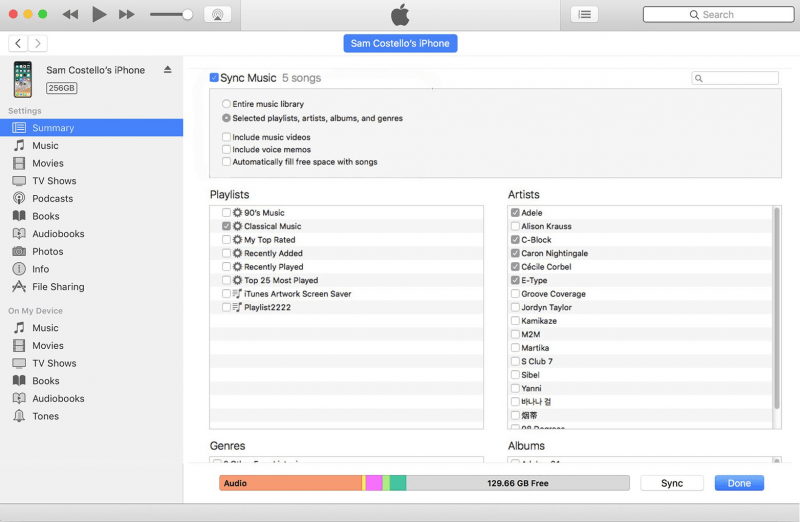
Om te zien of "Show Apple Music" is ingeschakeld, navigeert u naar Instellingen en selecteer vervolgens Muziek. Als het Toon Apple Music optie is uitgeschakeld, schakel deze in.
Probeer uit te loggen en vervolgens opnieuw in te loggen met uw Apple ID. Ga gewoon door naar Instellingen, kies Apple IDEn klik op uitloggen.
Hoewel u niet weet waarom de nummers die u via iTunes hebt gekocht, ontbreken, kan het probleem worden opgelost door uw iPhone of de Muziek-app zelf opnieuw op te starten. Probeer dus eerst de app opnieuw op te starten en als het niet werkte. Probeer uw telefoon opnieuw op te starten.
De ontbrekende iTunes-nummers kunnen worden veroorzaakt door een probleem in uw netwerk, zodat u uw netwerkinstellingen kunt resetten. Om dit te doen, gaat u verder naar Instellingen, kiest u Snel naar, Klik op Reset, en klik ten slotte op Reset netwerk instellingen Kijk of dit uw probleem heeft opgelost.
Als geen van de bovenstaande oplossingen uw probleem heeft kunnen oplossen, is contact opnemen met Apple Support uw laatste optie. Ga naar de ondersteuningswebsite van Apple. Klik Hulp krijgen, selecteer Muziek en kies vervolgens iTunes Store Kies het probleem dat u tegenkomt. Voer ten slotte de benodigde informatie in. U hoeft alleen maar te wachten tot een van de medewerkers van Apple u belt.

Wij raden aan om te gebruiken DumpMedia Apple Music Converter voor het downloaden en converteren van alle Apple M4A-nummers, albums en afspeellijsten naar MP3, AC3, M4A, M4R, FLAC, MKA, AU, AC3 en meer voor het verbeteren van uw luisterervaring.
Omdat u op uw andere apparaten niet naar Apple Music kunt luisteren omdat ze worden beschermd door DRM, helpt deze tool bij het verwijderen van de DRM-beveiliging van verschillende Apple-nummers, zoals de volgende, zodat u kunt speel je favoriete nummers overal af zonder iTunes:
Bovendien, DumpMedia Apple Music Converter is een krachtige Apple Music Converter met een conversiesnelheid tot 16x en behoudt de originele kwaliteit van je nummers, 100%.
Nu, naar de stapsgewijze handleiding voor gebruik DumpMedia Apple Music-converter.
Hieronder staan de gedetailleerde stappen van het proces.
Download gratis Download gratis
U moet de app natuurlijk eerst downloaden voordat u deze kunt gebruiken. Of u de software nu eerst wilt uitproberen of aanschaffen, u vindt de links hier Installeer vervolgens de app en ga naar de registratiepagina om deze te activeren. U zou een activeringscode moeten hebben ontvangen die u in het registratievenster moet typen.
Eenmaal geactiveerd, start u de software. Hierna worden al uw gedownloade iTunes-muziek, Apple-muziek, podcastbestanden en video's automatisch geüpload naar de Converter. U moet er dus voor zorgen dat u de gewenste nummers al naar uw computer hebt gedownload. Als u uw uploadbestanden wilt controleren, kunt u deze vinden in de app's Playlists pagina.
U vindt de video- of audiotypes van uw geüploade bestanden in het linkerdeel van de app-interface. Als je wilt, kun je eerst een categorie selecteren. Hierdoor kunt u uw gewenste bestanden in de rechterkolom van de app zien. Kies uw bestanden door het vakje ervoor aan te vinken of u kunt ook uw gewenste nummers rechtstreeks zoeken in het zoekvak van de app in het bovenste gedeelte voordat u ze aanvinkt.

Ga vervolgens naar de app's Uitgangsinstellingen selecteer vervolgens het gewenste uitvoerformaat in de vervolgkeuzelijst. De standaardparameters zijn al voor u ingesteld, maar u kunt ze ook zelf aanpassen, inclusief de uitvoerbestanden Kanalen, Sample Rate, Bit Rate en Codec.
Tip:
Als u audioboeken converteert, ontvangt u de volgende formaten: AIFF, M4R, MKA, AU, AC3, FLAC, M4A, MP3.
Nadat u tevreden bent met uw instellingen, selecteert u een bestemmingsmap voor uw geconverteerde bestanden.

Klik op de Converteren knop om het conversieproces te starten. Wacht tot de conversie is voltooid. De duur van de conversie is afhankelijk van het aantal nummers dat u heeft geconverteerd.

Ontbrekende nummers in iTunes kunnen vervelend zijn voor gebruikers en voorkomen dat u van uw favoriete nummers kunt genieten. Maar u kunt het probleem eenvoudig oplossen op uw Mac, Windows, of iPhone-apparaten met behulp van de oplossingen die we hierboven hebben vermeld. Door de problemen zelf op te lossen, krijgt u meer ervaring, zodat u soortgelijke problemen in de toekomst kunt voorkomen.
Trouwens, je kunt je gewenste Apple Music-nummers downloaden en converteren en opslaan op je computer of mobiele apparaat als je de iTunes-fout met ontbrekende nummers volledig wilt verwijderen. We raden aan om DumpMedia Apple Music Converter Voor dit doeleinde. U kunt deze software op elk moment uitproberen.
